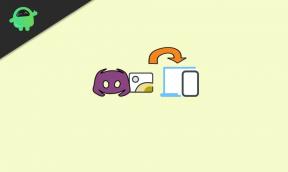Sådan omgås verificeret boot er aktiveret Fejl i SP Flash Tool
Miscellanea / / October 04, 2021
Når det kommer til at blinke firmware -filer MediaTek enheder, er det ikke så let for normale brugere, fordi OEM tilbyder officielt signerede billedfiler via Download Agent (DA). Brugerne kan derfor støde på en fejl med ‘Verificeret boot er aktiveret’ i SP Flash -værktøjet, mens de forsøger at flashe firmware til beskyttede partitioner på Secure Boot Devices. Hvis du også er et offer, kan du følge denne vejledning om Sådan omgås Verificeret boot er aktiveret fejl i SP Flash Tool.
For at være præcis kan den særlige fejlmeddelelse se sådan ud:
“Verificeret boot er aktiveret
Download venligst signeret billede (*-verified.img) eller deaktiver verificeret boot ”
Nu, hvis du ikke kan forstå det, her * er partitionsnavnet, der kan være rct, md1, vbmeta, system, laf, opporeserve osv. i henhold til din enhedsmodel eller producent. Funktionen Secure Boot på Mediatek -enheder tillader stort set ikke noget værktøj at læse eller skrive nogen filer på enheden, uden at en brugerdefineret DA -fil er indlæst i værktøjet. Derfor kan sikre boot -enheder smide en masse fejl ud, mens du forsøger at blinke direkte.

Sideindhold
-
Sådan omgås verificeret boot er aktiveret Fejl i SP Flash Tool
- Krav
- Download links:
- Bypass -verificeret bootaktiveret fejl
Sådan omgås verificeret boot er aktiveret Fejl i SP Flash Tool
Heldigvis har vi her formået at give dig en metode i fuld dybde, der skal fungere for dig og let omgå den verificerede boot er aktiveret fejl på dine MediaTek sikre boot -enheder ved hjælp af Smartphone Flash Værktøj. Så lad os springe ud i det uden at spilde mere tid. Sørg for at følge alle krav og downloads korrekt.
Krav
- Lager Firmware Scatter File til din specifikke MediaTek -model.
- Du skal bruge en Windows -computer og et USB -kabel for at tilslutte håndsættet.
- PGPT [Hvis den ikke findes i firmwaren, skal du følge denne WWR Backup guide]
- Installer Mediatek USB -drivere på pc'en.
- Sørg for at oplade din enheds batteri tilstrækkeligt (mere end 50%).
- Installer SP Flash Tool på din pc.
- Installer et gratis Hex Editor -værktøj på computeren.
- Tag en Notepad ++ applikation og installer den på din pc.
- EN Hex -lommeregner.
Download links:
- Mediatek USB -drivere
- Notesblok ++
- Hex Editor værktøj
- SP Flash -værktøj
Ansvarsfraskrivelse: GetDroidTips er ikke ansvarlig for nogen form for murværk/skader på din telefon, mens/efter at du har fulgt denne vejledning. Du burde vide, hvad du laver. Så gør det på egen risiko.
Bypass -verificeret bootaktiveret fejl
- Først og fremmest skal du åbne PGPT -filen i Hex Editor Tool, som du har fundet i firmwarefilen eller hentet fra sikkerhedskopien ved hjælp af WWR.
- Rul nu ned til den sidste partition, hvor den vises.
- Du kan overvåge fra strengesektionen til højre. Alt efter den sidste partition vil være 00 00 00 00 00 00 00 00 00 00 00 00 00 00 00 00 00.
- Så sørg for at klikke på slutningen af rækken i den sidste partition for at beholde musemarkøren (i sektionen Hex) eller bare markere den første række af nuller.
- Klik derefter på Søg i topmenuen i HexEditor Tool> Klik på Erstat.
- Klik på fanen Hex-værdier> Indsæt 00 00 00 00 00 00 00 00 00 00 00 00 00 00 00 00 00 i feltet Søg.
- Lad derefter Udskift -indstillingen være tom> Indstil søgeretning til 'Frem'> Klik på 'Erstat alle'.
- Klik på OK, hvis du bliver bedt om at bekræfte.
- Nu skal du vente et stykke tid, indtil HexEditor Tool fjerner hele sporet 00 00 00 00 00 00 00 00 00 00 00 00 00 00 00 00 00 efter den sidste partition.
- Endelig skal du trykke på Ctrl + S -tasterne for at gemme den ændrede PGPT -fil, som vil blive overskrevet som den originale.
- Åbn derefter Scatter -filen via det Notesblok ++ -program, du har installeret. [Du kan også bruge standard Notesblok -applikationen på din pc]
- For eksempel, hvis vi antager laf_a opstår den -bekræftede fejl, men vi kan flash boot_a som er lige over laf_a i scatter -filen. Til reference:
boot_a. fysisk_start_addr: 0x20800000. partition_size: 0x2800000 laf_a. fysisk_start_addr: 0x23000000. partitionsstørrelse: 0x2800000
- Brug hex -lommeregneren til at tilføje partitionsstørrelsen til laf (hvilket er 2800000, fordi du fjerner 0x -delen) og tilføj den til partitionsstørrelsen for boot_a, som også er 2800000.
- Så det vil være 2800000 + 2800000 = 5000000 i Hex Calculator.
- Derefter kan du ændre partitionsstørrelsen for boot_a fra 0x2800000 til 0x5000000.
- Fjern laf_a -sektionen fra scatter -filen> Gem scatter -filen.
- Gå nu tilbage til HexEditor Tool> Åbn filen boot.img_1064960 (hentet fra filnavn: i afsnittet boot_a i scatter -filen) og laf.img_1146880 (filnavn fra laf_a -sektionen).
- Marker alt, og kopier Hex -indholdet af laf.img_1146880, rul derefter ned af boot.img_1064960 og indsæt Hex -indhold. Dette tilføjer grundlæggende laf.img_1146880 til bunden af boot.img_1064960
- Gem boot.img_1064960 -filen med øget filstørrelse.
- Åbn SP Flash Tool> Genindlæs scatter-filen i SP Flash Tool (Laf_a bør ikke længere være på listen).
- Flash nu med Format alt+ Download> Gå tilbage til scatter -filen i Notesblok ++ og ændr is_download: false til is_download: true for PGPT.
- Sørg for at ændre filnavnet fra NONE til filnavnet på din PGPT.
- Gem og genindlæs scatter -filen i SP Flash Tool. Nu kan du se PGPT -filen på listen i SP Flash Tool.
- Derefter skal du kun blinke PGPT ved hjælp af tilstanden Kun download.
- Nu kan du starte MediaTek -enheden op som -verificeret partition blinkede.
- Du er nu god til at gå til flash -firmwarefiler via SP Flash Tool.
Bemærk venligst:
1. Denne teknik kan bruges til at blinke flere på hinanden følgende partitioner (som de vises i scatter -filen), du bare skal tilføje alle deres partitionsstørrelser til størrelsen på den øverste flashbare partition og derefter fjerne dem fra scatter -filen
2. For at bruge formatet alle + download skal alle viste partitioner have filer knyttet til dem, så skjul alle dem, du ikke har en fil til, ved at indstille is_download: false for den partition i scatter-filen
3. Nogle modeller kræver, at forhåndsindlæsere markeres og indlæses for alle operationer i SP Flash Tool.
Du kan også følge denne YouTube -vejledning, hvis du står over for problemer eller ikke kan forstå, hvad du skal gøre næste gang.
Det er det, fyre. Vi går ud fra, at denne vejledning var nyttig for dig. For yderligere forespørgsler kan du kommentere herunder.